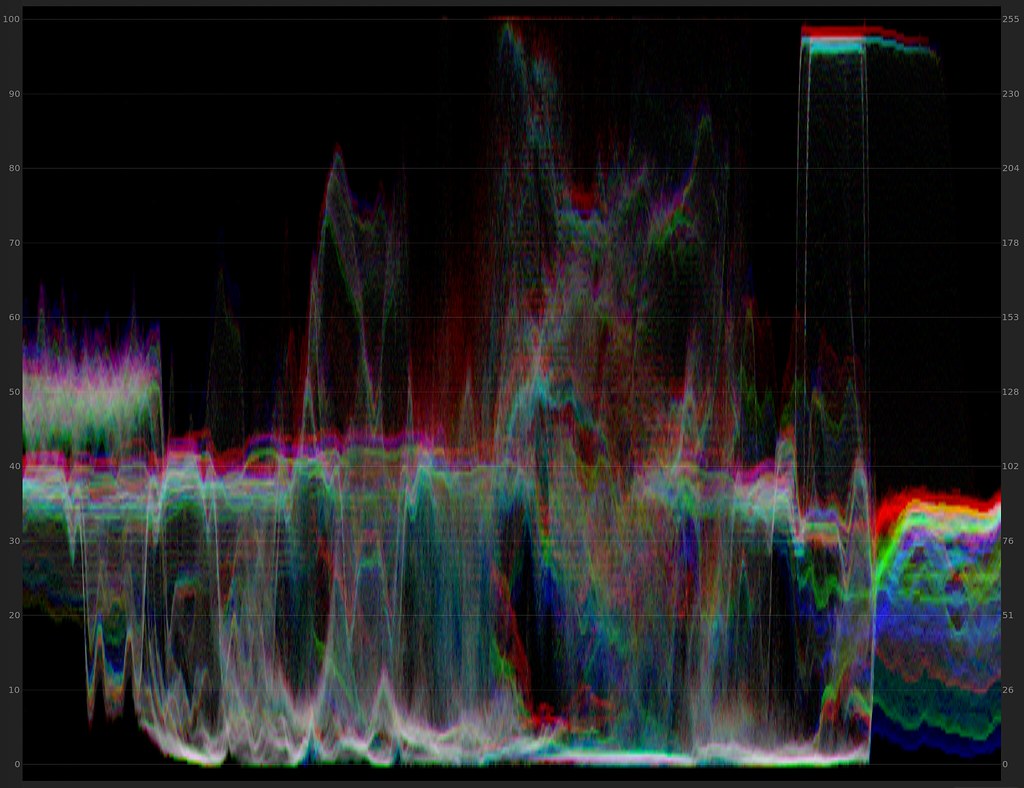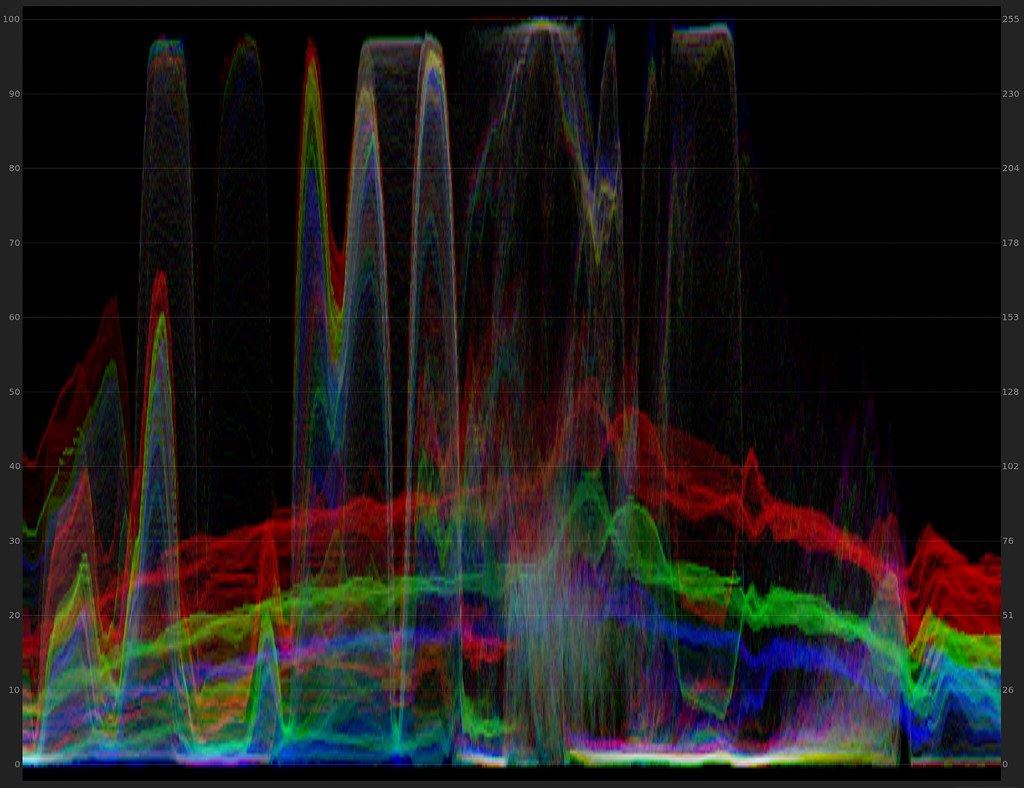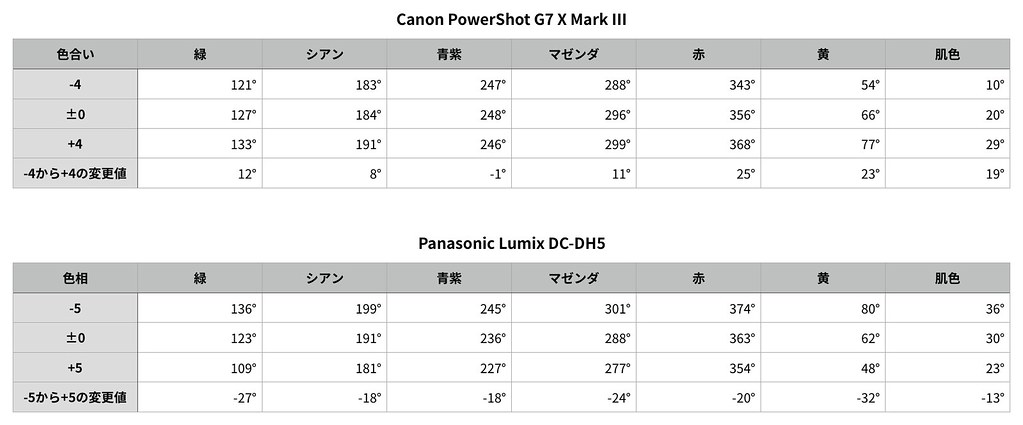PowerShot G7 X Mark IIIの4K動画撮影時のシャープネス設定を検証してみました。
- Olympus機やPanasonic機に比べ、G7 X Mark IIIはシャープネス設定の幅が広く、最低値の0にするとシャープネスはほとんどかかりません。
- PC(iMac 5K)で閲覧する限りでは、シャープネス設定が0でも解像の不足は特に感じません。また、シャープネスをうまくかけたとしても解像「感」がでるだけで、解像力がアップするわけでありません。
- 逆に、シャープネス設定を上げすぎると「リンギング(輪郭強調)」が目立ってきます。アンテナや電線の周りに白い輪郭が現れてきます。
撮影時の設定は、シャープネス:0がよさそうです。シャープ感が欲しい場合は編集時に追加することとします。
- 編集時に追加するPremiereの「シャープ」の数値に関しては、25〜50かな、と考えています。かけないかもしれません。
- 「アンシャープマスク」も試してみましたが、ちょうど良い数値がどうも見つかりません。今回は「適用量:100、半径:1.5、しきい値:0」としています *1 。
- ただ、「アンシャープマスク」を追加すると、書き出し時の演算時間がえらくかかります。